いよいよMacBook Pro内のWindowsを本格的に使えるものに変えていく。
Microsoft 365
先日からいろいろ手を入れているMacBook Proの仮想Windows10環境だが、全てにおいてライセンス問題が解決したので、いよいよ業務等でも使える様にカスタマイズを始めた。
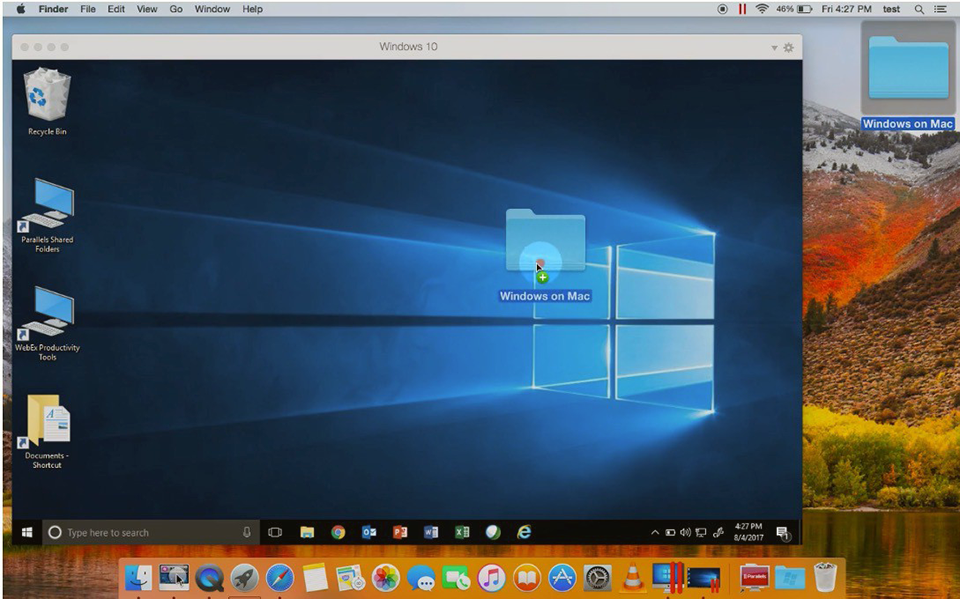 まずは同じMicrosoft製品になる「Microsoft 365」をインストールする事にした。
まずは同じMicrosoft製品になる「Microsoft 365」をインストールする事にした。
本来、Macにも「Microsoft 365」をインストールしているので、Mac上のMicrosoft 365ソフトで処理する事もできるのだが、Windows環境で使用するのと、Mac環境で使用するのとでは、使用出来るフォント等にも違いがあったりして、実際に文書を開くと書式にズレが生じたりしてトラブルの原因にもなるので、あえてWindows環境にもインストールした。
この場合、もしMac環境でのMicrosoft 365が不要なら、後でアンインストールしてしまっても良いと思っている。とりあえずアカウントにも余裕があるので、今は両方の環境に入れる事にした。
サブスクリプションなので、オンラインからインストールすれば良いので、Parallels Desktop上のWindows10 ProからブラウザでMicrosoftアカウントでログイン、そのままMicrosoft 365をインストールすれば、仮想Windows10上でインストールが完了する。至って簡単である。
ただ、気をつけなければいけないのは、初回起動時にどのアプリケーションで開くか、と聞かれ、そこにはMac用のOfficeプログラムも含まれているので、それを選ばないようにしないと意味がない。
そうしたやり取りが全て終われば、仮想Windows10上で普通にOfficeデータが使える様になる。これは中々にして便利である。
ATOK Passport
次に私がインストールしたのは、日本語変換IMEである「ATOK Passport」である。
これもMacにインストールしているので、二重のインストールという事になるが、10台までインストールできるサブスクリプションなので余裕があり、両方に入れる事にした。
これでMacでもWindowsでも同じ変換内容で使う事ができる。
また、ATOK Passportをインストールした後にやっておくべき事は、本体のATOKの認証の他に、ATOKクラウドサービスの認証もしておく必要がある、という事である。
ATOKクラウドサービスの認証をするとネット辞書等も使えるので、より便利になるのは言う迄も無い事である。
しかも、学習内容の同期も取れるので、今まで辞書に登録した言葉もそのまま使用出来る。ま、これはMacもWindowsも同様の事なので、違うプラットフォームでありながら同じ環境で文字入力ができる事にその便利さの意味がある。連携って、やっぱり重要である。
環境構築
次に入れたソフトはクリップボード拡張ソフト「Clibor」である。これはクリップボード内に保存できるコピー履歴を保存する事ができ、連続してコピーし、遡ってペーストする事ができるというソフトである。
Windows10の標準機能でもたしかクリップボード拡張機能は用意されていたと思うが、定型文を登録しておいたりできる関係から、私は「Clibor」を使用している。
また、圧縮回答ソフトとして「WinRAR」をインストールした。正規ユーザーなので本体インストール後に登録用のレジストリキーを入れればそれで完了である。
あと地味にGoogle Chromeをインストールし、他PCとの設定を同期させた。Macにも同様の事をしているが、どちらでも出来る様にしたあたりはMicrosoft 365と同じである。
他にもAcrobat Reader DCなどもインストールしたが、基本的にはあまり大がかりなソフトは入れていない。理由はそもそもガッツリと作業をする場合は、デスクトップで行うので、MacBook Proの用途では必要ないと判断しているからだ。
それと併せてインストールしないと決めたソフトは、メールソフトである。
メールはMac上でThunderbirdで取得しているので、それ以上は不要と判断した。
大体、このような形で使えるモバイル機器に仕上げてみた。
実際、使ってみると…結構便利に使えてくる。
大凡出来上がったので、これで一度業務に投入してみようと思う。
Parallels Desktop、思った以上に良い仕事をしてくれていて、MacとWindowsとの間を上手く取り持ってくれている。
しかもWindowsで生成したデータはそのままMacでも使えるし、その逆も簡単にできる。
プラットフォームの壁がないレベルで使えているので、非常に便利である。
しかもParallels Desktop上で動いているWindows10を全画面表示すると、仮想デスクトップと同等の扱いになるので、タッチパッドで指3本を同時に横へスワイプすると、MacとWindows10の画面を交互に行き来できるので、ある処理はMacで、ある処理はWindows10で、と見た目にも分けて使う事ができる。これはとてもわかりやすくて便利だ。
Parallels Desktopの新しいバージョンがそろそろ発売されるのだが、私は切り替え期に購入した事もあって、次のバージョンの無償アップグレード対象になっているので、そのまま移行できる。バージョンアップ後に何か新しい機能が追加されたなら、またレビューしてみたい。


















最近のコメント